कैसे Windows अद्यतन चलाने के लिए और फ़ायरफ़ॉक्स का उपयोग कर अपने पीसी को अद्यतन करें
माइक्रोसॉफ्ट ऑफिस माइक्रोसॉफ्ट सक्रिय निर्देशिका विंडोज एक्स पी इंटरनेट एक्स्प्लोरर फ़ायरफ़ॉक्स / / March 17, 2020
पिछला नवीनीकरण
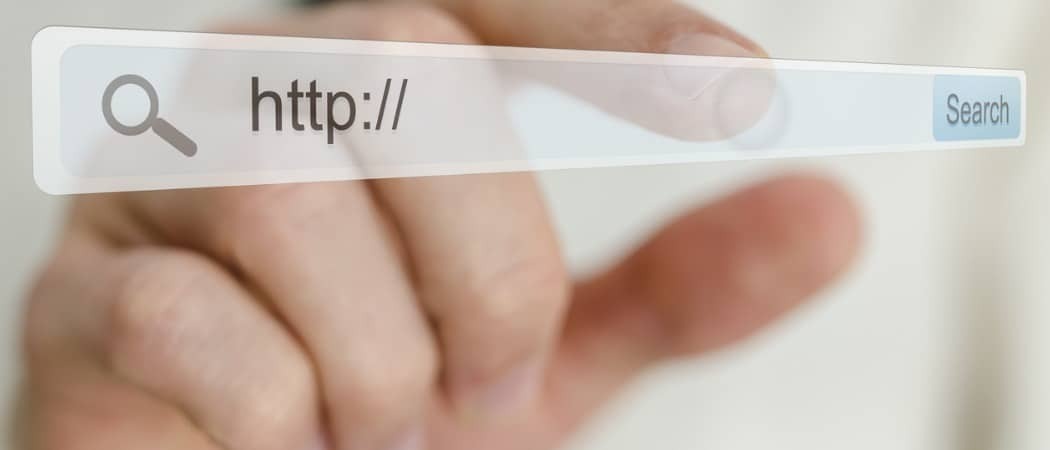
कल जब मैं Microsoft Office के बारे में लिखना चाहता था तो मुझे यकीन था कि मेरे पास सभी नवीनतम अपडेट हैं। समस्या यह थी, फ़ायरफ़ॉक्स विंडोज अपडेट साइट के साथ काम नहीं करेगा। इंटरनेट एक्सप्लोरर बस एक क्लिक दूर है, लेकिन अगर मैं एक साइट तक पहुंचने के लिए पूरी तरह से अलग ब्राउज़र खोलने की सभी परेशानी से गुज़रता हूं तो मुझे किस तरह का गीक होगा?
खोदने के कुछ ही मिनटों के बाद लो और निहारना, मुझे एक फ़ायरफ़ॉक्स प्लग-इन मिला जिसमें आप फ़ायरफ़ॉक्स के माध्यम से अपने विंडोज सिस्टम को माइक्रोसॉफ्ट अपडेट साइट के साथ अपडेट कर सकते हैं। इस ऐड-ऑन के लिए धन्यवाद, मुझे अब केवल Microsoft अपडेट साइट की जांच करने के लिए इंटरनेट एक्सप्लोरर नहीं खोलना होगा। ठीक है, अच्छी तरह से ईमानदारी से यह सब कर रहा है IE एक फ़ायरफ़ॉक्स टैब के भीतर लोड हो रहा है, लेकिन यह अभी भी पूरी तरह से दो अलग-अलग ब्राउज़रों को चलाता है। चलो सही में कूदो!
ऐड-ऑन, IE टैब, से डाउनलोड किया जा सकता है addons.mozilla.org. यहां कुछ त्वरित स्थापना निर्देश दिए गए हैं।
फ़ायरफ़ॉक्स का उपयोग करके Microsoft एक्सप्लोरर जैसे इंटरनेट एक्सप्लोरर साइटों तक कैसे पहुंचें
1. खुला हुआफ़ायरफ़ॉक्स और पता बार में प्रकार में https://addons.mozilla.org/en-US/firefox/addon/1419 (या इस लिंक पर क्लिक करें)
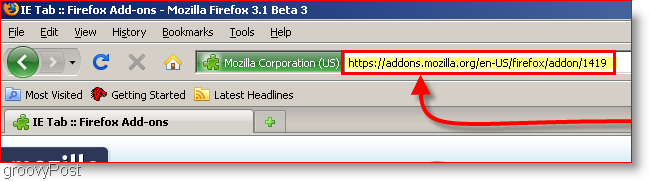
2. वेब पेज लोड होने के बाद, क्लिक करें फ़ायरफ़ॉक्स (विंडोज़) में जोड़ें सॉफ़्टवेयर इंस्टॉलेशन प्रॉम्प्ट दिखाई देने पर स्थापना शुरू करने के लिए लिंक क्लिक करेंअभी स्थापित करें
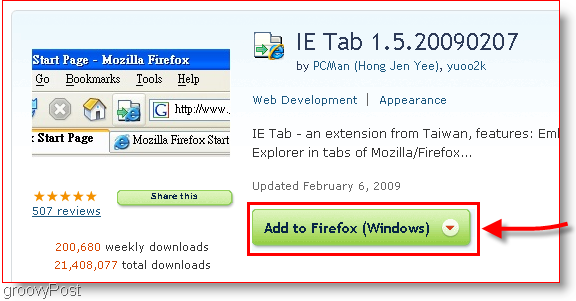
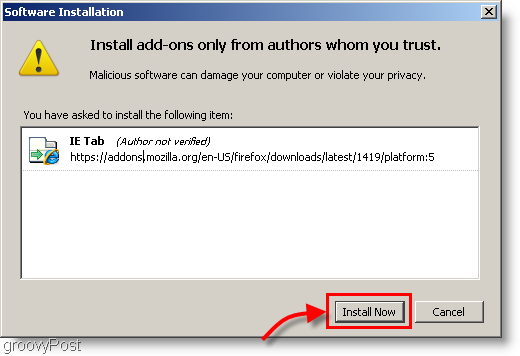
3. क्लिक करेंपुनर्प्रारंभ करेंफ़ायरफ़ॉक्स; स्थापना को पूरा करने के लिए फ़ायरफ़ॉक्स को पुनः आरंभ करना होगा
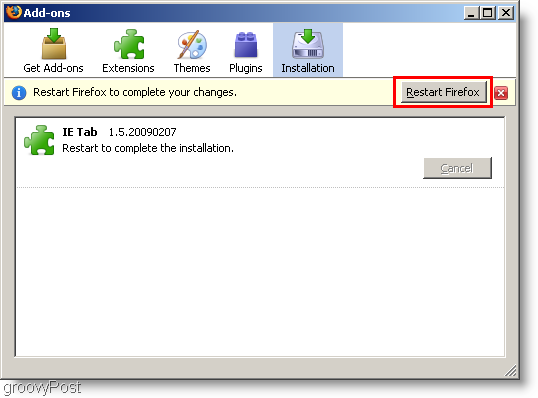
सब कुछ कर दिया! लेकिन अगर आप आगे अनुकूलित करना चुनते हैं, तो अभी भी कुछ सेटिंग्स हैं जिन्हें आप अपनी आवश्यकताओं के अनुसार इस ऐड-ऑन को समायोजित करने के लिए समायोजित कर सकते हैं।
अतिरिक्त सुविधा के लिए, साइट फ़िल्टर की प्लग-इन सुविधाएँ इंटरनेट एक्सप्लोरर टैब में स्वचालित रूप से खुलने वाली सूची में किसी भी साइट को बनाएगी। बहुत सुंदर! आप मैन्युअल रूप से भी उपयोग कर सकते हैं दाएँ क्लिक करें संदर्भ मेनू "IE टैब में लिंक खोलें"किसी भी हाइपरलिंक के साथ जो आप फ़ायरफ़ॉक्स के भीतर पाते हैं।
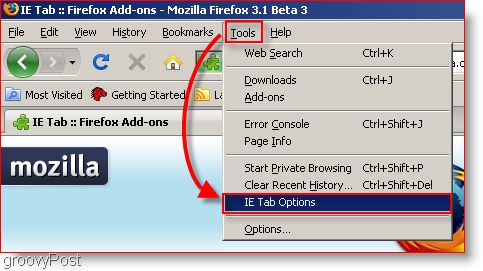
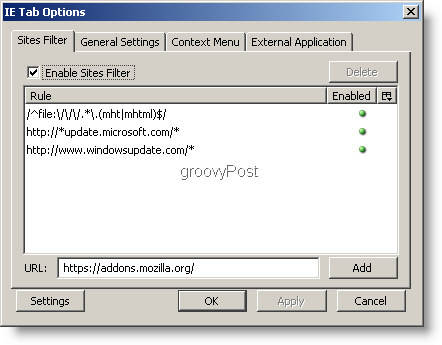
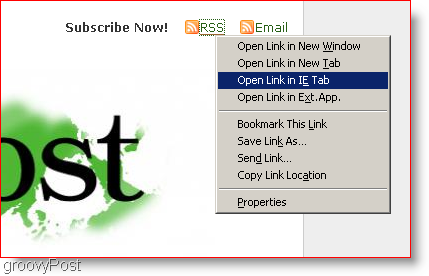
जैसा कि आप देख सकते हैं, यह प्लग-इन आपको IE से पूर्ण स्वतंत्रता प्रदान नहीं करता है, क्योंकि आप फ़ायरफ़ॉक्स टैब विंडो के भीतर IE विंडो को अतिरिक्त अनावश्यक स्क्रॉलबार के माध्यम से देख सकते हैं। यह अधिक है जैसे एक में दो ब्राउज़र होना।
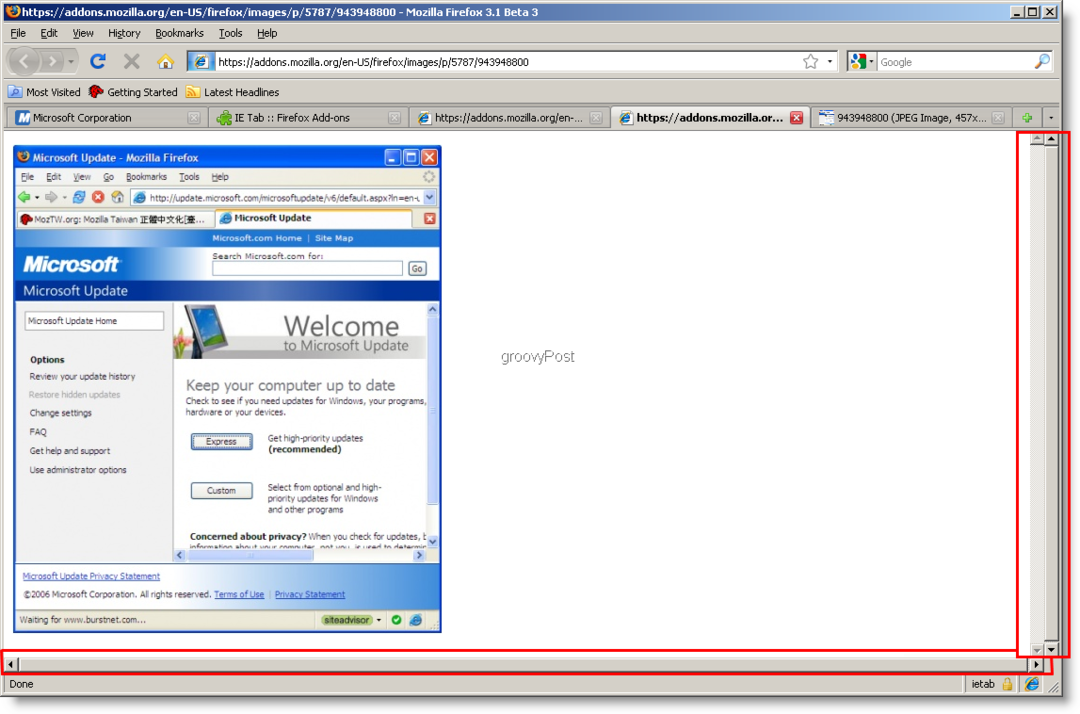
आशा है कि यह मददगार था! वेब पर सर्फिंग का समय है, और अब आपको अपने सभी पसंदीदा साइटों के लिए केवल एक ब्राउज़र की आवश्यकता होगी।


